Windows 10 была выпущена еще в 2015 году, и с помощью регулярных обновлений и новых функций Microsoft продолжает улучшать удобство использования для пользователей Windows. Проблема с регулярными обновлениями — это процесс обновления, который иногда может вызывать проблемы.
Недостаток дискового пространства может стать одной из потенциальных проблем, вызывающих проблемы с обновлениями Windows, особенно на SSD-накопителях меньшего размера. Чтобы решить эту проблему, Microsoft представила новую функцию «Зарезервированное хранилище » в обновлении за май 2019 года.
В этой статье вы узнаете, как отключить зарезервированное хранилище в Windows 10.
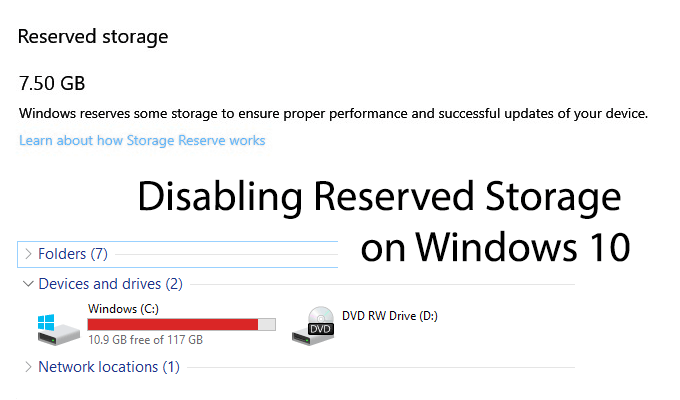
Что такое зарезервированное хранилище?
Как вы, наверное, догадались из названия, решение Microsoft по предотвращению нехватки места для хранения данных заключается в выделении части вашего дискового пространства для обновлений.
В общей сложности некоторые пользователи ПК с Windows 10 версии 1903 потеряют около 7 ГБ места. Windows будет автоматически использовать это пространство для обновлений и других временных файлов. Это сделано для того, чтобы снизить вероятность того, что во время большого обновления будет использована вся емкость хранилища.
Нельзя сказать, что «Зарезервированное хранилище» является полноценным решением. Как поясняет статья от команды разработчиков Microsoft, Windows может и будет использовать другое свободное хранилище, если используется вся емкость «Зарезервированного хранилища».
В целом это хорошая функция, но она не учитывает пользователей с ограниченным объемом хранилища. Если у вас SSD-накопитель емкостью 120 ГБ, дисковое пространство может оказаться нерентабельным.
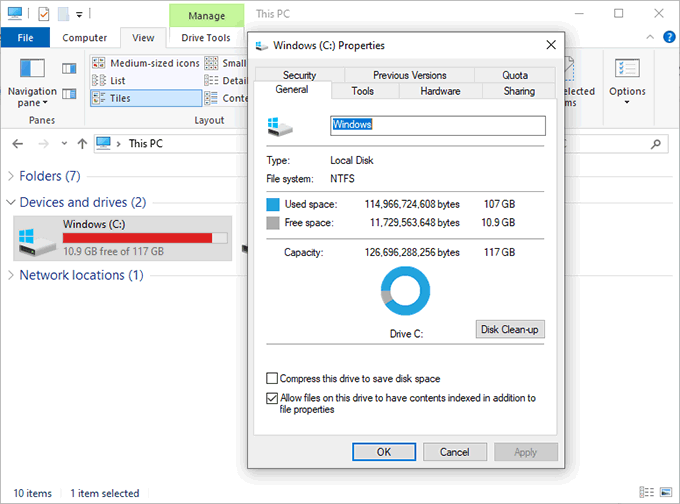
Это также ограничивает выбор пользователя, поскольку передает власть над хранилищем в руки Windows. С другой стороны, экономия места для будущих обновлений должна снизить вероятность возникновения проблем с любыми крупными обновлениями Windows в будущем.
Хотя удалить и переустановить обновления Windows могут не установиться должным образом из-за нехватки места, это не идеальная ситуация для пользователей и может привести к дальнейшим проблемам в будущем.
Если вы хотите сэкономить место, разумно отключить зарезервированное хранилище.
Как проверить, включено ли зарезервированное хранилище
Режим «Зарезервированное хранилище» должен быть предварительно активирован во всех новых установках Windows 10 с обновлением версии 1903 от мая 2019 года. Это означает, что это будут совершенно новые компьютеры под управлением Windows 10, а также любые другие чистые установки Windows 10 с этим обновлением..
Любой, кто обновляет предыдущую сборку Windows 10, не будет активировать «Зарезервированное хранилище» сразу при обновлении, хотя возможно, что это может измениться в будущем.
Если вы не уверены, включено ли «Зарезервированное хранилище» или нет, вам необходимо сначала проверить, какую версию Windows 10 вы используете в данный момент.
Вы можете проверить свою версию Windows 10, проверив раздел «О программе» настроек Windows 10.
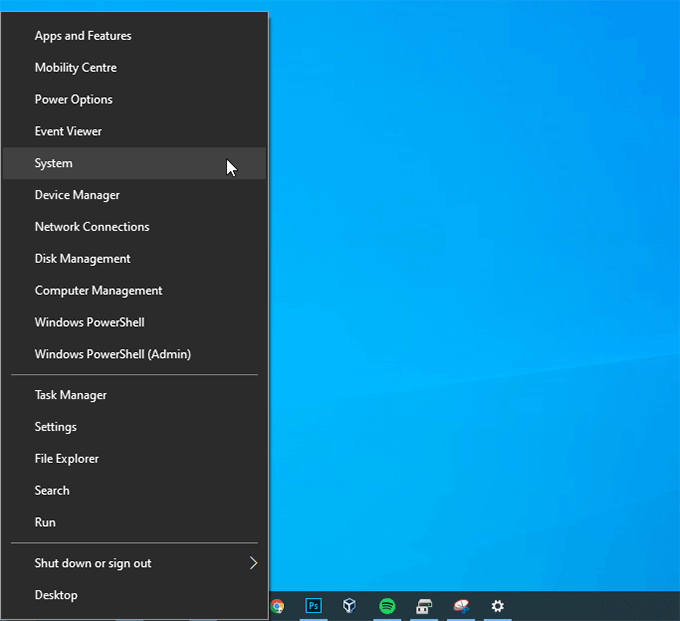
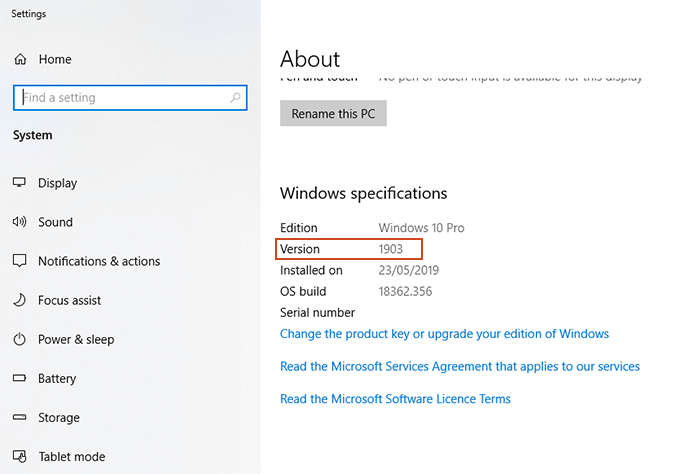
Если установлена Windows 10 версии 1903, вы можете напрямую проверить настройки «Зарезервированного хранилища».
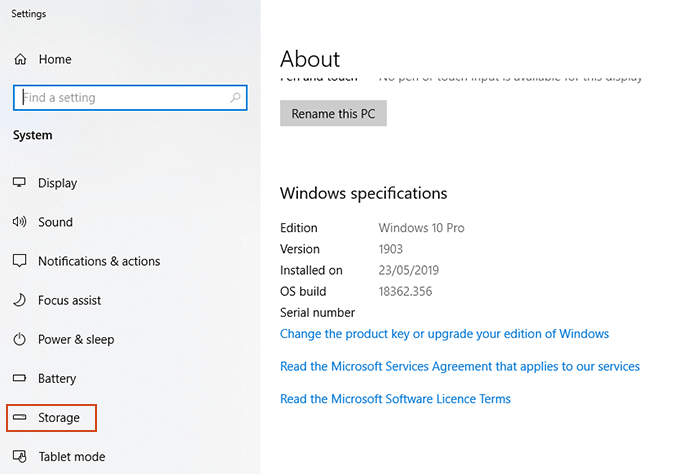
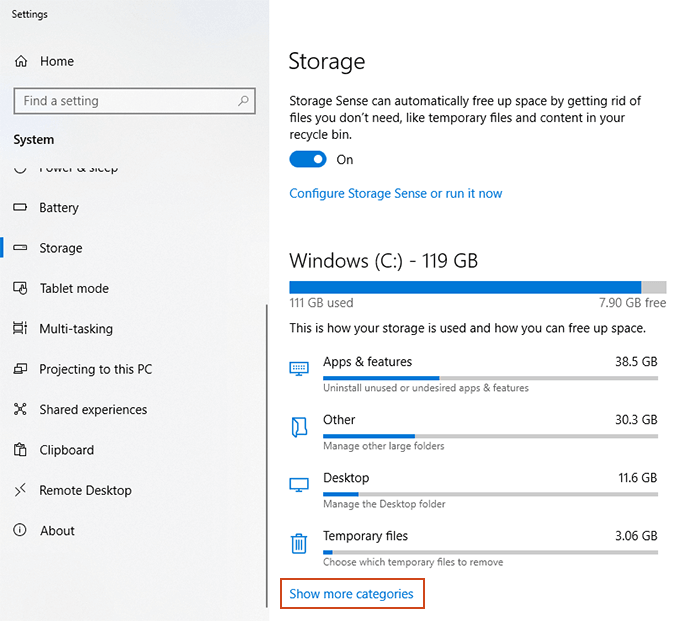
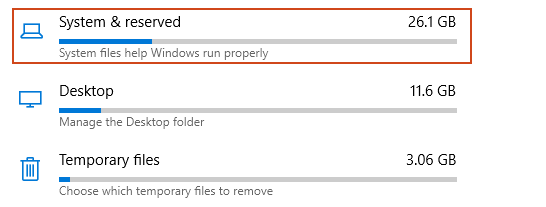
Если хотите, вы можете стереть и переустановить Windows 10 выполнить чистую установку под управлением версии 1903, но есть гораздо более быстрый способ включить эту функцию.
Как включить или отключить зарезервированное хранилище в Windows 10
В настоящее время нет простых способов включить или отключить «Зарезервированное хранилище» на вашем ПК с Windows 10. Чтобы изменить его, вам потребуется использовать редактор реестра Windows regedit ..
Однако, одно предупреждение. Изменения реестра могут нарушить установку Windows, если они выполнены неправильно. Прежде чем продолжить, убедитесь, что вы сделайте резервную копию вашего реестра.
Если вы хотите включить или отключить «Зарезервированное хранилище» на своем компьютере, вам нужно начать с открытия редактора реестра.
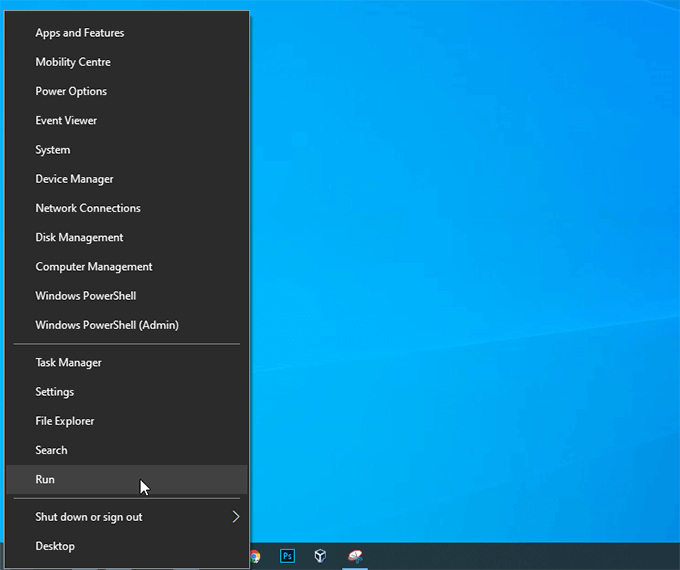
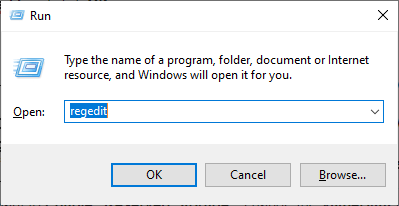
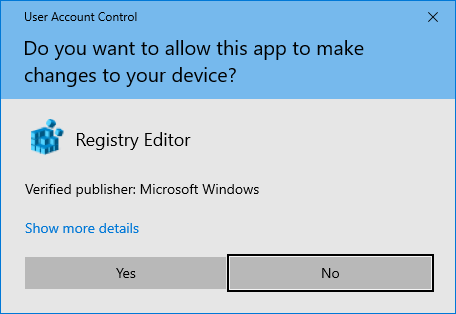
HKEY_LOCAL_MACHINE\SOFTWARE\Microsoft\Windows\CurrentVersion\ReserveManager
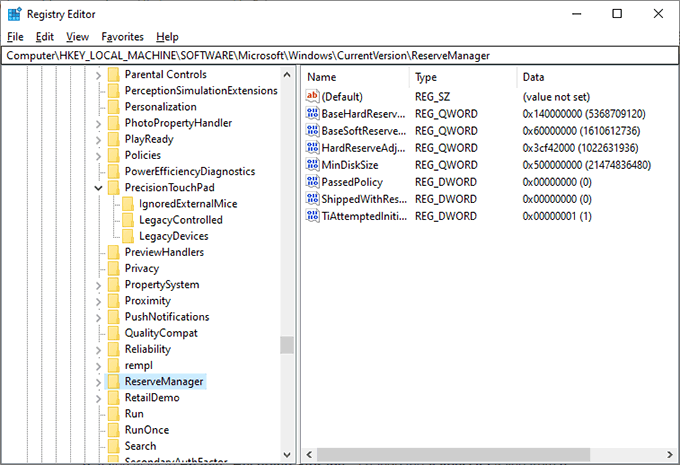
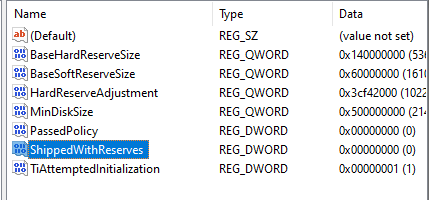
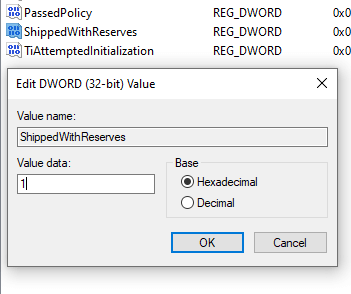
Включение или иное отключение «Зарезервированного хранилища» не приведет к каким-либо немедленным изменениям. Вам придется подождать, пока Windows выполнит следующее обновление (возможно, большое обновление), прежде чем увидеть какие-либо изменения.
После установки обновления Windows вы можете вернуться в область «Хранилище» на панели «Система», чтобы проверить, запросила ли Windows необходимое хранилище.
Раздел «Зарезервированное хранилище» либо появится, либо исчезнет, в зависимости от вашего выбора.
.